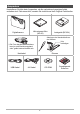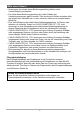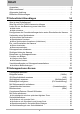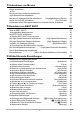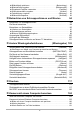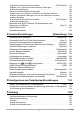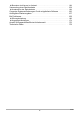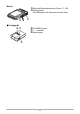G Digitalkamera Bedienungsanleitung Wir danken Ihnen, dass Sie sich für dieses CASIO-Produkt entschieden haben. • Vor der Benutzung lesen Sie bitte die in dieser Bedienungsanleitung enthaltenen Vorsichtsmaßregeln. • Bewahren Sie die Bedienungsanleitung bitte auf, um auch später noch darin nachschlagen zu können. • Die neuesten Informationen zu diesem Produkt finden Sie auf der offiziellen EXILIM Website unter http://www.exilim.
Auspacken Kontrollieren Sie bitte beim Auspacken, ob alle nachstehend gezeigten Artikel enthalten sind. Falls etwas fehlt, wenden Sie sich bitte an Ihren Original-Fachhändler. Digitalkamera Lithiumionen-Akku (NP-60) Ladegerät (BC-60L) Anbringen der Handschlaufe an der Kamera Hier befestigen. * Die Form des Netzkabelsteckers kann je nach Bestimmungsland oder -gebiet unterschiedlich sein.
Bitte zuerst lesen! • Änderungen des Inhalts dieser Bedienungsanleitung bleiben ohne Vorankündigung vorbehalten. • Der Inhalt dieser Bedienungsanleitung ist in allen Stadien des Herstellungsprozesses geprüft worden. Falls sie dennoch Stellen enthalten sollte, die fraglich oder fehlerhaft usw. zu sein scheinen, bitten wir um entsprechende Mitteilung. • Eine Vervielfältigung des Inhalts dieser Bedienungsanleitung, im Ganzen oder teilweise, ist untersagt. Soweit von CASIO COMPUTER CO., LTD.
Inhalt Auspacken . . . . . . . . . . . . . . . . . . . . . . . . . . . . . . . . . . . . . . . . . . . . . . . . . Bitte zuerst lesen! . . . . . . . . . . . . . . . . . . . . . . . . . . . . . . . . . . . . . . . . . . . Allgemeine Anleitung . . . . . . . . . . . . . . . . . . . . . . . . . . . . . . . . . . . . . . . . . Bildschirm-Einblendungen . . . . . . . . . . . . . . . . . . . . . . . . . . . . . . . . . . . . . ... 2 ... 3 ... 9 . . 11 ❚❙ Schnellstart-Grundlagen 14 Was ist eine Digitalkamera? .
❚❙ Aufnehmen von Movies 55 Movie aufnehmen . . . . . . . . . . . . . . . . . . . . . . . . . . . . . . . . . . . . . . . . . . . . . 55 ❚ Ton . . . . . . . . . . . . . . . . . . . . . . . . . . . . . . . . . . . . . . . . . . . . . . . . . . . . . . . . . . . 56 Movie mit hoher Auflösung aufnehmen . . . . . . . . . . . . . . . . . . . . . . . . . . . High-Speed-Movie aufnehmen . . . . . . . . . . . . . . . . . . . . . . . . . . . . . . . . . Movies mit Vorwegaufnahme aufnehmen . . . .
❚ ❚ ❚ ❚ ❚ ❚ Bildhelligkeit optimieren . . . . . . . . . . . . . . . . . . . . . . . . . . . . .(Beleuchtung) . . . Blitzintensität vorgeben . . . . . . . . . . . . . . . . . . . . . . . . . . . . (Blitzintensität) . . . Eingebaute Farbfilter verwenden . . . . . . . . . . . . . . . . . . . . . . . . .(Farbfilter) . . . Silhouettenschärfe vorgeben . . . . . . . . . . . . . . . . . . . . . . . . . . . . (Schärfe) . . . Farbsättigung vorgeben . . . . . . . . . . . . . . . . . . . . . . . . . . . . . . .
❚ Einsehen der Benutzerdokumentation . . . . . . . . . . . . . . . . . (PDF-Dateien) . . 132 ❚ Bilder vom Computer an Kamera-Memory übertragen . . . . . . . . . . . . . . . . . . . 133 ❚ Benutzerregistrierung . . . . . . . . . . . . . . . . . . . . . . . . . . . . . . . . . . . . . . . . . . . . 134 Kamera mit einem Macintosh benutzen . . . . . . . . . . . . . . . . . . . . . . . . . . . 135 ❚ ❚ ❚ ❚ ❚ Kamera an den Computer anschließen und Dateien speichern . . . . . . . . . . . .
❚ Benutzen der Kamera im Ausland . . . . . . . . . . . . . . . . . . . . . . . . . . . . . . . . . . 164 Verwendung einer Speicherkarte. . . . . . . . . . . . . . . . . . . . . . . . . . . . . . . . . 164 ❚ Austauschen der Speicherkarte . . . . . . . . . . . . . . . . . . . . . . . . . . . . . . . . . . . . 164 Computer-Systemanforderungen für die mitgelieferte Software . . . . . . . . . 166 Anfängliche Werksvorgaben . . . . . . . . . . . . . . . . . . . . . . . . . . . . . . . . . . . .
Allgemeine Anleitung Die Angaben in Klammern verweisen auf Seiten mit näheren Erläuterungen. .
Boden coAkkufach/Speicherkartenslot (Seiten 17, 163) cpStativgewinde Zum Befestigen der Kamera auf einem Stativ. cp co .
Bildschirm-Einblendungen Auf dem Farbdisplay werden verschiedene Anzeigen, Icons und Werte eingeblendet, die Sie über den aktuellen Status der Kamera informiert halten. • Die in diesem Abschnitt gezeigten Illustrationen zeigen die Lage der Einblendungen und Daten, die in den verschiedenen Modi im Display erscheinen können. Die Darstellungen zeigen keine tatsächlich wie gezeigt erscheinenden Bildschirme. .
. Movie-Aufnahme 12 3 4 5 6 1Aufnahmemodus (Seite 55) 2Tonaufnahme deaktiviert (Seite 58) 3Restliche Movie-Speicherkapazität (Seite 177) 4Movie-Aufnahmedauer (Seite 55) 5Movieaufnahme läuft (Seite 55) 6 Moviequalität (HD/STD-Movie) (Seiten 55, 57)/ Aufnahmebildrate (High-Speed-Movie) (Seite 58) .
. Movie-Wiedergabe 12 3 4 5 6 7 9 8 1Keine Tondaten verfügbar 2Dateityp 3Schutzanzeige (Seite 111) 4Ordnername/Dateiname (Seite 141) 5Movie-Aufnahmedauer (Seite 94) 6Moviequalität/Bildrate (Seiten 55, 57, 58) 7YouTube (Seite 61) 8Datum/Uhrzeit (Seite 148) 9Ladezustandsanzeige (Seite 18) .
Schnellstart-Grundlagen Was ist eine Digitalkamera? Eine Digitalkamera speichert Bilder auf einer Speicherkarte, was es ermöglicht, beliebig oft Bilder aufzunehmen und wieder zu löschen. Aufzeichnen Löschen Wiedergeben Die aufgezeichneten Bilder können auf verschiedene Weise verwendet werden.
Was Sie mit Ihrer CASIO-Kamera tun können Ihre CASIO-Kamera bietet eine breite Vielfalt an praktischen Möglichkeiten und Funktionen, die das Aufnehmen digitaler Bilder vereinfachen, darunter auch die folgenden drei Hauptfunktionen. Schnellserie/Vorweg-Serie Jetzt können Sie hochaufgelöste Serienbilder mit einer erstaunlich hohen Bildfolge-Geschwindigkeit von 30 Bildern pro Sekunde aufnehmen. Bei Vorweg-Serie erfassen Sie auch bei etwas spätem Drücken des Auslösers häufig noch den richtigen Moment.
Laden Sie vor der Benutzung zuerst den Akku. Beachten Sie bitte, dass bei einer neu gekauften Kamera der Akku noch nicht geladen ist. Führen Sie die Anleitungen unter „Akku laden“ aus, um den Akku voll zu laden. • Zur Spannungsversorgung der Kamera ist ein spezieller CASIO Lithiumionen-Akku (NP-60) erforderlich. Verwenden Sie auf keinen Fall einen Akku eines anderen Typs. Akku laden 1.
Weitere Vorsichtsmaßregeln zum Laden • Verwenden Sie das Spezial-Ladegerät (BC-60L) zum Laden des speziellen Lithiumionen-Akkus (NP-60). Verwenden Sie keine Ladegeräte eines anderen Typs. Wenn das Laden mit anderen Ladegeräten versucht wird, besteht Unfallgefahr. • Ein Akku, der noch warm vom normalen Gebrauch ist, wird eventuell nicht voll geladen. Geben Sie dem Akku vor dem Laden Zeit zum Abkühlen. • Ein Akku wird allmählich wieder entladen, auch wenn er nicht in die Kamera eingesetzt ist.
3. Schließen Sie die Akkufach-Abdeckung. 2 Schließen Sie den Akkufachdeckel und schieben Sie dann die Raste in Richtung LOCK. • Näheres zum Austauschen des Akkus finden Sie auf Seite 163. 1 Kontrollieren der Akku-Restladung Während Akkustrom verbraucht wird, zeigt wie unten dargestellt eine Ladezustandsanzeige im Farbdisplay die Restladung an. Restladung Hoch Ladezustandsanzeige Anzeigefarbe Niedrig * Cyan * * Gelb * * Rot * Rot zeigt eine niedrige Restladung an.
Konfigurieren der Grundeinstellungen beim ersten Einschalten der Kamera Wenn zum ersten Mal ein Akku in die Kamera eingesetzt wird, erscheint ein Bildschirm zum Konfigurieren der Anzeigesprache-, Datums- und Uhrzeiteinstellungen. Wenn Datum und Uhrzeit nicht korrekt eingestellt sind, werden die Bilder mit falschen Datums- und Uhrzeitdaten gespeichert. WICHTIG! • Wenn Sie eine für den japanischen Markt bestimmte Kamera gekauft haben, erscheint das Sprachenwahlfenster des nachstehenden Schritts 2 nicht.
Zur Beachtung : • Der örtliche Zeitversatz und die Verwendung einer Sommerzeit werden vom jeweiligen Land festgelegt, so dass hier Änderungen vorbehalten sind. • Wenn Sie nach dem ersten Konfigurieren von Uhrzeit und Datum zu früh den Akku aus der Kamera entnehmen, kann es vorkommen, dass die Einstellungen auf ihre Werksvorgaben zurückgesetzt werden. Entnehmen Sie nach Vornahme der Einstellungen mindestens 24 Stunden nicht den Akku.
Speicherkarte einsetzen 1. Schalten Sie die Kamera mit [ON/OFF] aus und öffnen Sie dann die AkkufachAbdeckung. 1 Schieben Sie die Raste des Akkufachdeckels in Richtung OPEN und öffnen Sie den Deckel wie von den Pfeilen in der Illustration gezeigt. 2. 2 Setzen Sie eine Speicherkarte ein. Die Speicherkarte mit der Vorderseite nach oben (zum Farbdisplay der Kamera) richten und so weit in den Kartenslot einschieben, dass die Karte hörbar einrastet. Vorderseite Vorderseite Rückseite 3.
Neue Speicherkarte formatieren (initialisieren) Eine Speicherkarte muss zunächst formatiert werden, damit sie benutzt werden kann. 1. Schalten Sie die Kamera ein und drücken Sie [MENU]. 2. Wählen Sie „Format“ im Register „Einstellung“ und drücken Sie dann [6]. 3. Wählen Sie mit [8] und [2] „Format“ und drücken Sie dann [SET]. WICHTIG! • Wenn eine Speicherkarte formatiert wird, auf der bereits Schnappschüsse oder andere Dateien gespeichert sind, wird der gesamte Inhalt gelöscht.
Ein- und Ausschalten der Kamera Strom einschalten Drücken Sie [ON/OFF] (Strom) oder [r] (Aufnahme), um den Aufnahmemodus aufzurufen. Drücken Sie [p] (Wiedergabe), um den Wiedergabemodus aufzurufen. Die Kontrolllampe leuchtet momentan (grün) auf und die Kamera schaltet sich ein. • Drücken von [p] (Wiedergabe) im Aufnahmemodus schaltet die Kamera auf den Wiedergabemodus.
Schnappschuss aufnehmen Das folgende Vorgehen beschreibt das Aufnehmen eines einzelnen Schnappschusses. Näheres zum automatischen Aufnehmen von Bildfolgen (Serienbild) finden Sie auf Seite 47. 1. Schalten Sie die Kamera mit [r] (Aufnahme) ein. Überzeugen Sie sich, dass im Display R (Automatisch) angezeigt ist. Falls nicht angezeigt, siehe Seite 63. Automatik-Icon Farbdisplay Auslöser [r] (Aufnahme) Restliche SchnappschussSpeicherkapazität (Seite 176) 2. Richten Sie Kamera auf das Motiv.
3. Drücken Sie den Auslöser halb, um die Scharfeinstellung vorzunehmen. Wenn die Scharfeinstellung beendet ist, ertönt ein Piepton, die Kontrolllampe leuchtet grün und der Fokussierrahmen wechselt auf grün. • Wenn die aktuelle Einstellung von Blende, Verschlusszeit, ISO-Empfindlichkeit oder Belichtungsautomatik nicht in Ordnung ist, wechselt diese beim halben Drücken des Auslösers auf orange.
Aufnehmen eines Movies [0] (Movie) Drücken Sie [0] (Movie) zum Starten der Movie-Aufnahme. Drücken Sie erneut [0] (Movie), um die Movie-Aufnahme zu stoppen. Näheres finden Sie auf den folgenden Seiten. Standard-Movie (STD-Movie): Seite 55 High-Definition-Movie (HD-Movie): Seite 57 High-Speed-Movie (HS-Movie): Seite 58 . Benutzen von Quick Shutter Wenn der Auslöser durchgedrückt wird, ohne die automatische Scharfeinstellung abzuwarten, erfolgt die Aufnahme mit Quick Shutter (Seite 88).
Richtiges Halten der Kamera Sie erhalten keine scharfen Bilder, wenn Sie die Kamera beim Drücken des Auslösers bewegen. Halten Sie die Kamera beim Drücken des Auslösers unbedingt so wie unten in der Illustration gezeigt und stabilisieren Sie sie, indem Sie die Oberarme beim Aufnehmen fest an die Körperseiten anlegen. Drücken Sie bei ruhig gehaltener Kamera behutsam den Auslöser und vermeiden Sie während der Auslösung und einige Momente nach der Auslösung möglichst jede Bewegung.
Betrachten von Schnappschüssen Zum Betrachten von Schnappschüssen auf dem Farbdisplay der Kamera bitte wie nachstehend beschrieben vorgehen. • Näheres zum Wiedergeben von Movies finden Sie auf Seite 94. • Näheres zu Bildern, die mit Serienbild aufgenommen wurden, finden Sie auf Seite 95. 1. Schalten Sie mit [p] (Wiedergabe) auf den Wiedergabemodus. • Dies zeigt einen der aktuell im Memory gespeicherten Schnappschüsse an.
Löschen von Bildern Wenn der Speicher nicht mehr ausreicht, können Sie nicht mehr benötigte Bilder löschen, um Platz für weitere Bilder frei zu machen. WICHTIG! • Bitte beachten Sie, dass das Löschen einer Datei (Bild) nicht rückgängig gemacht werden kann. • Näheres zu Bildern, die mit Serienbild aufgenommen wurden, finden Sie auf Seite 97. Löschen einer Datei 1. Rufen Sie mit [p] (Wiedergabe) den Wiedergabemodus auf und drücken Sie dann [2] ( ). 2.
Vorsichtsmaßregeln zur Schnappschussaufnahme Betrieb • Öffnen Sie auf keinen Fall den Akkufachdeckel, solange die Kontrolllampe noch grün blinkt. Dies könnte eine fehlerhafte Speicherung des gerade aufgenommenen Bildes, eine Beschädigung bereits gespeicherter Bilder, Fehlbetrieb der Kamera usw. zur Folge haben. • Falls unerwünschtes helles Licht auf das Objektiv fällt, schirmen Sie dieses bitte mit der Hand ab.
Schnappschuss-Kursus Controlpanel benutzen Das Controlpanel kann zum Konfigurieren von Kameraeinstellungen verwendet werden. 1. Drücken Sie im Aufnahmemodus [SET]. 2. Wählen Sie mit [8] und [2] die zu ändernde Einstellung. [8] [2] [4] [6] Dies wählt ein ControlpanelIcon und zeigt die betreffenden Einstellungen an.
Bildgröße ändern (Größe) . Pixel Die Bilder einer Digitalkamera setzen sich aus winzigen Bildpunkten („Pixeln“) zusammen. Je mehr Pixel ein Bild hat, desto höher ist die Auflösung der Details. Im Allgemeinen kommt man mit weniger Pixeln aus, wenn ein Bild (Format L) nur z.B. über einen Bilderdienst ausgedruckt, als E-Mail-Anhang verschickt oder auf einem Computer betrachtet werden soll. Pixel .
Tipps für die Wahl der Bildgröße Denken Sie daran, dass größere Bilder durch ihre höhere Pixelzahl mehr Platz im Speicher in Anspruch nehmen. Große Pixelzahl Mehr Details, aber höherer Speicherbedarf. Günstig, wenn Bilder in einem großen Format (z.B. A3) ausgedruckt werden sollen. Kleine Pixelzahl Weniger Details, aber weniger Speicherbedarf. Günstig, wenn die Bilder z.B. per E-Mail verschickt werden sollen.
Bildgröße (Pixel) Empfohlenes Druckformat und Beschreibung Verwendung 9M A3-Abzug (3456x2592) 3:2 A3-Abzug (3456x2304) Gute Auflösung für saubere Bilder auch bei Ausschnitten aus dem Original (Seite 115). 16:9 HDTV (3456x1944) 6M A3-Abzug (2816x2112) 4M A4-Abzug (2304x1728) Gute Detailauflösung 2M 3.5"x5" Abzug (1600x1200) Günstig, wenn ein sparsamer Umgang mit dem Speicher wichtiger ist als die Bildqualität.
ISO-Empfindlichkeit anweisen (ISO) Die ISO-Empfindlichkeit ist ein Wert, mit dem die Lichtempfindlichkeit angegeben wird. 1. Drücken Sie im Aufnahmemodus [SET]. 2. Wählen Sie im Controlpanel mit [8] und [2] die zweite Option von oben (ISO-Empfindlichkeit). 3. Wählen Sie mit [4] und [6] die gewünschte Einstellung und drücken Sie dann [SET]. AUTO Für automatische Anpassung der Empfindlichkeit an die jeweiligen Bedingungen.
3. Wählen Sie mit [4] und [6] die gewünschte Einstellung und drücken Sie dann [SET]. ‡ Autom. Weißabgleich Die Kamera nimmt den Weißabgleich automatisch vor ¤ Tageslicht Für Tageslicht unter klarem Himmel im Freien ' Bewölkt Für Tageslicht an einem bewölkten, regnerischen Tag, im Schatten usw.
Bildhelligkeit korrigieren (EV-Verschiebung) Sie können den Belichtungswert eines Bildes (EV-Wert) vor dem Aufnehmen manuell einstellen. • Belichtungskorrektur: –2,0 EV bis +2,0 EV • Einheit: 1/3 EV 1. Drücken Sie im Aufnahmemodus [SET]. 2. Wählen Sie im Controlpanel mit [8] und [2] die vierte Option von oben (EV-Verschiebung). 3. Stellen Sie mit [4] und [6] den Belichtungskorrekturwert ein. [6]: Erhöht den EV-Wert.
Mit Zeitlupenansicht aufnehmen Wenn Sie [SLOW] (Zeitlupenansicht) drücken, beginnt die Kamera kontinuierlich Vorwegbilder in einem Pufferspeicher aufzunehmen und gibt diese mit langsamer Geschwindigkeit wieder. Der Pufferspeicher enthält Vorwegbilder von bis zu drei Sekunden. Wenn Sie den Auslöser ganz durchdrücken, wird das aktuell angezeigte Vorwegbild abgespeichert. Für die Wiedergabe der Vorwegbilder kann zwischen acht verschiedenen Geschwindigkeiten gewählt werden. [SLOW] (Zeitlupenansicht) .
. Mit Zeitlupenansicht aufnehmen 1. Richten Sie Kamera auf das Motiv. 2. Drücken Sie [SLOW] (Zeitlupenansicht). Dies startet die Zeitlupenwiedergabe der Vorwegbilder im Farbdisplay. • Während der laufenden Zeitlupenwiedergabe können Sie mit [4] und [6] die Wiedergabegeschwindigkeit variieren. 3. Wenn das zu speichernde Vorwegbild angezeigt ist, drücken Sie bitte den Auslöser. Wiedergabegeschwindigkeitsbalken Dies speichert das angezeigte Bild als Schnappschuss ab und schließt die Zeitlupenansicht.
Versatzkorrektur benutzen (Versatzkorrektur) Mit der Versatzkorrektur können Sie die Zeitverzögerung ausgleichen, die zwischen der Entscheidung zum Aufnehmen eines Bildes und der tatsächlichen Verschlussauslösung auftritt. Die Funktion bewirkt keine frühere Auslösung des Verschlusses, sondern nimmt schon Vorwegbilder auf, sobald Sie den Auslöser halb drücken, wodurch auch das Geschehen kurz vor dem Durchdrücken des Auslösers gespeichert wird. 1. Drücken Sie im Aufnahmemodus [SET]. 2.
Zur Beachtung : • Die Versatzkorrektur erfolgt nicht, wenn Sie den Auslöser durchdrücken, ohne ihn zuvor halb gedrückt zu haben. • Wenn die Bildgröße beim Aufnehmen mit Versatzkorrektur auf 9M, 3:2 oder 16:9 eingestellt ist, hat das resultierende Bild die Bildgröße 6M. • Der Aufnahmeausschnitt ist bei Versatzkorrektur kleiner als bei Bildern im Einzelbildmodus. • Welche Versatzkorrekturzeit gewählt werden sollte, ist von einer Reihe von Faktoren abhängig.
Blitz benutzen (Blitz) 1. Drücken Sie im Aufnahmemodus einmal [2] ( ). 2. Wählen Sie mit [4] und [6] die gewünschte Blitzeinstellung und drücken Sie dann [SET]. 3. Blitz [2] ( ) > Blitzautomatik Der Blitz wird automatisch gezündet, wenn durch die Beleuchtungsverhältnisse (Lichtmenge und Helligkeit) erforderlich. ? Blitz aus Blitz wird nicht gezündet. < Blitz ein Der Blitz wird immer gezündet.
Zur Beachtung : • Achten Sie darauf, dass Sie nicht mit den Fingern oder der Schlaufe den Blitz blockieren. • Bei zu weit entfernten oder zu nahen Motiven erhalten Sie eventuell nicht den gewünschten Effekt. • Die Blitzladezeit (Seite 180) ist von den Betriebsbedingungen (Akkuzustand, Umgebungstemperatur usw.) abhängig. • Wenn Sie ohne Blitz bei wenig Licht aufnehmen, ist eine lange Verschlusszeit erforderlich, wodurch leicht Unschärfen durch die Kamera-Unruhe auftreten.
Controlpanel-Datums-/Uhrzeit-Stil ändern 1. Drücken Sie im Aufnahmemodus [SET]. 2. Wählen Sie mit [8] und [2] die unterste Option im Controlpanel (Datum/Uhrzeit). Sie können mit [4] und [6] zwischen Datums- und Uhrzeit-Anzeige wählen. Zur Beachtung : • Für das Datum kann zwischen zwei Anzeigeformaten (Seite 148) gewählt werden: Monat/Tag oder Tag/Monat • Die Uhrzeit wird im 24-Stunden-Format angezeigt.
Zur Beachtung : • Je höher der digitale Zoomfaktor, desto grobkörniger ist das aufgezeichnete Bild. Bitte beachten Sie, dass die Kamera auch eine Funktion besitzt, die Digitalzoomaufnahme ohne Bildverschlechterung erlaubt (Seite 46). • Falls sich bei Telefoto-Aufnahme durch Kamera-Unruhe ein unscharfes Bild ergibt, empfiehlt sich die Verwendung eines Stativs. • Durch Verwendung des Zooms verändert sich die Blendenöffnung.
Digitalzoom ohne Verschlechterung Bereich mit verschlechterter Bildqualität Bereich ohne verschlechterte Bildqualität 1-fach 3X bis 16,2X Umschaltpunkt zwischen optischem/ digitalem Zoom * Punkt mit 3-fach optischem Zoom 12,0X bis 47,8X Zoomzeiger (zeigt den aktuellen Zoomfaktor) Verschlechterungspunkt • Der Bildverschlechterungspunkt ist BildMaximaler Verschlechvon der aktuell eingestellten größe Zoomfaktor terungspunkt Bildgröße abhängig (Seite 32).
Serienbildaufnahme Drücken von Ç (Serienbild) schaltet den Modus zwischen Serienbild und Einzelbild um (Seite 24). Ç (Serienbild) Aufnehmen mit normaler Serie Bei normalem Serienbild (Normale Serie) nimmt die Kamera mit einer Bildrate von circa einem Bild pro Sekunde fortlaufend Bilder auf, solange dafür ausreichender Speicherplatz vorhanden ist. 1. Drücken Sie im Aufnahmemodus [MENU]. 2. Wählen Sie mit [4] und [6] das Register „Aufnahme“. 3.
Aufnehmen mit Schnellserie und Vorweg-Serie Bei Schnellserie nimmt die Kamera fortlaufend wahlweise 3, 5, 10, 15 oder 30 Bilder pro Sekunde auf, solange Sie den Auslöser gedrückt halten und im Speicher noch Platz dafür vorhanden ist. Bei Vorweg-Serie speist die Kamera bei halb gedrücktem Auslöser fortlaufend Vorwegaufnahmen in einen temporären Pufferspeicher.
• Sie können den Modus so konfigurieren, dass bis zu 25 Bilder im Pufferspeicher aufgenommen werden, bevor Sie den Auslöser ganz durchdrücken. • Die kleinstmögliche Bilderzahl für die Vorwegaufnahme im Pufferspeicher ist drei. Die Gesamtaufnahmezeit ist von der aktuellen Einstellung der Serienbild-Bildrate (fps) abhängig. • Wenn Sie die Zahl der Vorwegaufnahmebilder auf null einstellen, wird VorwegSerie deaktiviert und die Kamera wechselt auf Schnellserie (ohne Vorwegaufnahme). 1.
9. Wählen Sie im Controlpanel mit [8] und [2] die sechste Option von oben (Max. Serienbildzahl). 10. Wählen Sie mit [4] und [6] die maximale Serienbildzahl pro Bildserie und drücken Sie dann [SET]. 11. Wählen Sie mit [8] und [2] die siebte Controlpanel-Option von oben (Vorweg-Serienbildzahl). 12. Weisen Sie mit [4] und [6] an, wie viele der 30 Bilder aus dem Pufferspeicher genommen und für wie lange dort Vorwegbilder aufgenommen werden sollen.
14. Drücken Sie halb den Auslöser. Damit beginnt die Kamera mit der Vorwegaufnahme von Bildern. • Die Kamera erzeugt kein Verschlussgeräusch, wenn Sie den Auslöser halb drücken, während Vorweg-Serie gewählt ist. 15. Wenn Sie bereit für die Aufnahme sind, drücken Sie den Auslöser ganz durch. Dies zeichnet die Bilder aus dem Vorwegaufnahmepuffer auf und startet die Aufnahme neuer Bilder in Echtzeit. Die Kamera führt kontinuierlich Aufnahmen durch, solange Sie den Auslöser gedrückt halten. 16.
Speichermethode für Serienbild-Bilder festlegen Stellen Sie wie nachstehend beschrieben ein, wie Bilder nach einem SchnellserieVorgang gespeichert werden sollen. 1. Drücken Sie im Aufnahmemodus [MENU]. 2. Wählen Sie mit [4] und [6] das Register „Aufnahme“. 3. Wählen Sie mit [8] und [2] „Serie speichern“ und drücken Sie dann [6]. 4. Ändern Sie mit [8] und [2] die Einstellung. Alle speichern Nach Ende des Serienbild-Aufnahmevorgangs werden alle aufgenommenen Bilder gespeichert.
Nach Auswahl Nach Ende der Serienaufnahme werden die Aufnahmen mit langsamer Geschwindigkeit wiedergeben, damit Sie die zu speichernden Bilder auswählen können. • Bei Aufnahme mit Vorweg-Serie wird das erste Bild, das beim Durchdrücken des Auslösers gespeichert wird, mit „S“ markiert, so dass ersichtlich ist, wo der Serienbildbetrieb gestartet wurde. Markierung 1Wenn bei der Wiedergabe der Aufnahmen ein Bild erscheint, das Sie speichern möchten, drücken Sie dazu den Auslöser.
Vorsichtsmaßregeln zum Serienbildbetrieb • Falls die verfügbare Kapazität der Speicherkarte nicht ausreicht, können eventuell nicht alle Bilder der im Display angezeigten Bilderzahl aufgenommen werden. Bitte vergewissern Sie vor der Aufnahme mit Serienbild, dass die freie Kapazität der Speicherkarte dafür ausreichend ist. • Bei Serienbild werden Belichtung und Scharfeinstellung des ersten Bilds auch für die nachfolgenden Bilder verwendet.
Aufnehmen von Movies Movie aufnehmen Das nachstehende Vorgehen erläutert das Aufnehmen eines Standard-Movies (STD). Näheres über Movies finden Sie auf den unten angegebenen Seiten. High-Definition-Movie (HD-Movie): Seite 57 High-Speed-Movie (HS-Movie): Seite 58 1. [0] (Movie) Stellen Sie im Aufnahmemodus den Moviemodus-Schalter auf ³ (HD/STD). MoviemodusSchalter 2. Drücken Sie [MENU]. 3. Wählen Sie mit [4] und [6] das Register „Qualität“. 4.
Aufnehmen mit BEST SHOT Über BEST SHOT (Seite 63) können Sie eine Beispielszene wählen, die dem gewünschten Typ des aufzunehmenden Movies entspricht, und die Kamera automatisch entsprechend einstellen lassen, so dass Sie stets gelungene Movies erhalten. Wenn Sie beispielsweise die BEST SHOT-Szene „Natürliches Grün“ wählen, erhalten Sie bei Bäumen und Gras lebendigere Grüntöne.
Zur Beachtung : • Bei über längere Zeit fortgeführter Movieaufnahme kann sich die Kamera etwas warm anfühlen. Dies ist normal und nicht als Anzeichen für eine Störung zu verstehen. • Bei Verwendung bestimmter Speicherkartentypen verlangsamt sich die Datenübertragung und zum Aufzeichnen von Moviedaten wird eine längere Zeit erforderlich, was dazu führen kann, dass Moviebilder ausfallen. Wenn Bilder ausfallen, wird dies dadurch angezeigt, dass der „0REC“-Indikator im Farbdisplay auf Gelb wechselt.
High-Speed-Movie aufnehmen Diese Kamera unterstützt die Aufnahme von High-Speed-Movies mit einer maximalen Bildrate von 1.000 fps. Das Bildseitenverhältnis der in diesem Modus aufgenommenen Movies richtet sich nach der Bildrate (Aufnahmegeschwindigkeit). • In diesem Modus ist Tonaufnahme nicht möglich. 1. Stellen Sie im Aufnahmemodus den Moviemodus-Schalter auf © (HS). 2. Drücken Sie [MENU]. 3. Wählen Sie mit [4] und [6] das Register „Qualität“. 4.
Zur Beachtung : • Je höher die Bildrate (Geschwindigkeit), desto mehr Licht ist bei Aufnahme erforderlich. Wählen Sie zum Aufnehmen von High-Speed-Movies einen Ort mit guter Helligkeit. • Beim der Aufnahme bestimmter Moviearten kann das Bild, das im Farbdisplay erscheint, kleiner als das normale Bild sein. Beim Aufnehmen eines High-SpeedMovies erscheinen schwarze Balken am oberen, unteren, linken und rechten Bildrand.
. Kamera für Movieaufnahme mit Vorwegaufnahme einrichten 1. Wählen Sie im Aufnahmemodus den gewünschten Moviemodus durch Einstellen des Moviemodus-Schalters auf ³ (HD/STD) oder © (HS). 2. Drücken Sie [BS]. 3. Wählen Sie mit [8], [2], [4] und [6] die Szene „Vorwegaufnahme (Movie)“ und drücken Sie dann [SET]. Hieraufhin erscheint ‰ im Farbdisplay, was anzeigt, dass Vorwegaufnahme im Pufferspeicher erfolgt. . Movie mit Vorwegaufnahme aufnehmen 1.
Movie für YouTube aufnehmen (For YouTube) Die Szene „For YouTube“ nimmt Movies in einem Format auf, das optimal zum Hochladen an die von YouTube, LLC, betriebene YouTube-Movie-Site ist. „For YouTube“ kann eingesetzt werden, wenn Sie ein Standard-Movie (STD-Movie), HighDefinition-Movie (HD-Movie) oder High-Speed-Movie (HS-Movie) aufnehmen. 1. Stellen Sie im Aufnahmemodus den Modusschalter auf ³ (HD/STD) oder © (HS). Wählen Sie den gewünschten Moviemodus. 2. Drücken Sie [BS]. 3.
Aufnehmen eines Schnappschusses bei laufender Movie- Aufnahme 1. Drücken Sie während der Movie-Aufnahme den Auslöser. Nach dem Speichern des Schnappschusses läuft die Movie-Aufnahme weiter. Anzahl aufnehmbarer Schnappschüsse Zur Beachtung : • Sie können bis zu 10 Schnappschüsse pro Movie aufnehmen. Die Zahl der Schnappschüsse ist auch durch den freien Speicherplatz auf der Speicherkarte begrenzt. • Bitte beachten Sie, dass der Blitz bei Schnappschussaufnahme im Movie nicht verwendbar ist.
Benutzen von BEST SHOT Was ist BEST SHOT? Über BEST SHOT steht eine Reihe von „Beispielszenen“ mit Einstellungen zur Verfügung, die auf eine Reihe verschiedener Aufnahmebedingungen abgestimmt sind. Zum Vornehmen der Kamera-Einstellungen ist lediglich die zum gewünschten Zweck passende Beispielszene zu wählen, woraufhin die Kamera die entsprechenden Einstellungen automatisch vornimmt. Die hilft dabei, misslungene Aufnahmen durch ungeeignete Einstellungen von Belichtung und Verschlusszeit zu vermeiden.
3. Drücken Sie [SET] zum Konfigurieren der Kamera mit den Einstellungen für die aktuell gewählte Szene. Dies schaltet auf den Aufnahmemodus zurück. • Die Einstellungen der gewählten Szene bleiben wirksam, bis Sie eine andere Szene wählen. • Zum Wählen einer anderen BEST SHOT-Szene wiederholen Sie bitte das obige Vorgehen ab Schritt 1. 4. Drücken Sie den Auslöser (um einen Schnappschuss aufzunehmen) oder [0] (um ein Movie aufzunehmen). .
. Vorsichtsmaßregeln zu BEST SHOT • Die BEST SHOT-Szenenbilder wurden nicht mit dieser Kamera aufgenommen. • Aufgrund der jeweiligen Aufnahmebedingungen und anderer Faktoren erhalten Sie bei Verwendung einer BEST SHOT-Szene unter Umständen nicht die erwarteten Ergebnisse. • Nach dem Wählen einer BEST SHOT-Szene können Sie die konfigurierten Kameraeinstellungen ändern.
Eigene BEST SHOT-Setups kreieren Sie können bis zu 999 Kamera-Einstellungen (Setups) als BEST SHOTAnwenderszenen abspeichern und dann bei Bedarf wieder abrufen. 1. Wählen Sie im BEST SHOT-Szenenmenü die Szene BEST SHOT (Anwenderszenen registrieren). 2. Wählen Sie mit [4] und [6] den Schnappschuss mit dem zu speichernden Setup. 3. Wählen Sie mit [8] und [2] „Speichern“ und drücken Sie dann [SET]. Ihrer BEST SHOT-Szene wird der Name „Anwenderszene aufrufen“ und eine Szenennummer zugewiesen.
Mit High-Speed-Nachtszene aufnehmen (High-Speed-Nachtszene) Bei High-Speed-Nachtszene erkennt die Kamera automatisch, ob sie in der Hand gehalten wird oder auf einem Stativ befestigt ist. Wenn Sie den Auslöser drücken, nimmt die Kamera eine Bildreihe und kombiniert die Bilder so, dass die von schlechter Beleuchtung verursachte Unschärfe minimiert wird.
Mit High-Speed-Anti-Shake aufnehmen (High-Speed-Anti-Shake) Wenn Sie den Auslöser drücken, während High-Speed-Anti-Shake aktiviert ist, nimmt die Kamera die Bilder mehrfach auf und kombiniert die Aufnahmen so, dass Sie abschließend ein Bild mit nur minimaler Unschärfe erhalten. Diese Funktion eignet sich zum Minimieren des Einflusses von Kamerabewegungen, wenn Aufnahme mit optischem Anti-Shake nicht die gewünschten Resultate liefert. 1. Drücken Sie [BS] und wählen Sie dann „High-Speed-Anti-Shake“. 2.
Isolieren von bewegten Motiven (Multi-Motion-Bild) Die Funktion Multi-Motion-Bild kann dazu verwendet werden, ein in Bewegung befindliches Subjekt in einer Seriebildfolge zu isolieren und vor einem unbewegten Hintergrund abzubilden. Bitte verwenden Sie ein Stativ oder anderes Stabilisierungsmittel, damit die Kamera sich beim Aufnehmen mit Multi-Motion-Bild nicht bewegt oder wackelt. Grundlegendes Multi-Motion-Bild-Vorgehen 1. Drücken Sie [BS] und wählen Sie dann „Multi-Motion-Bild“. 2.
Zur Beachtung : • Bei dieser BEST SHOT-Szene wird nur ein einzelnes Endbild gespeichert. • Um diese BEST SHOT-Szene zu schließen und den Serienbildmodus aufzurufen, drücken Sie bitte Ç (Serienbild). • Bei Aufnahme mit dieser BEST SHOT-Szene ist der Aufnahmebereich enger als bei normaler Aufnahme. • Bei Aufnahme mit „Multi-Motion-Bild“ wird davon ausgegangen, dass sich das Motiv bewegt und seine Position verändert. Wenn Sie versuchen, einen Bewegungsablauf aufzunehmen, bei dem der Ort unverändert bleibt (z.
Mit Gesichterpriorität aufnehmen (High-Speed-Auswahl-Kombibild) Bei High-Speed-Auswahl-Kombibild nimmt die Kamera automatisch eine Serie von Bildern auf und wählt das in Bezug auf die Abbildungsschärfe der Gesichter und den Gesichtsausdruck (unabhängig davon, ob das Motiv lächelt oder nicht) beste davon aus. 1. Drücken Sie [BS] und wählen Sie dann die Szene „High-SpeedAuswahl-Kombibild“. 2. Drücken Sie den Auslöser zum Vornehmen der Aufnahme. • Die Meldung „Arbeitet.... Bitte warten.....“ erscheint.
Durch Motivbewegung ausgelöstes Bild aufnehmen (Move Out-Serienbild/Move In-Serienbild) Mit diesen Funktionen können Sie automatisch ein Bild aufnehmen lassen, wenn das Motiv einen Rahmen auf dem Farbdisplay verlässt oder sich in diesen hineinbewegt. Sie können die Kamera auch so konfigurieren, dass sie das Geschehen unmittelbar vor oder nach der Motivbewegung aufnimmt.
7. Wählen Sie mit [4] und [6] die gewünschte Schnellserie-Bildrate und drücken Sie dann [SET]. Serienbild-Bildrate AUTO Die Kamera misst die Lichtstärke und stellt automatisch die schnellste mögliche Serienbild-Bildrate ein. 3 bis 30 fps Zum Anweisen der Anzahl pro Sekunde aufzunehmender Serienbild-Bilder. * fps (frames per second) bezeichnet die Bildrate, d.h. die Zahl der pro Sekunde aufgenommenen oder wiedergegebenen Bilder. 8.
13. Wählen Sie mit [8] und [2] die zweite Controlpanel-Option von unten (Ansprechempfindlichkeit). 14. Wählen Sie mit [4] und [6] die Ansprechempfindlichkeit für die Motivbewegung und und drücken Sie dann [SET]. • Sie können eine der folgenden Empfindlichkeitsstufen wählen: „Hoch“, „Normal“ oder „Niedrig“.
4. Die Kamera setzt die Bildaufnahme fort, bis das Ende der Vorwegzeit erreicht ist. • Wenn sich die Kamera in Aufnahmebereitschaft für Move Out-Serienbild befindet, kann die Bereitschaft durch vollständiges Durchdrücken des Auslösers aufgehoben werden. Danach ist wieder normale Bildaufnahme möglich. • Zum Stoppen einer laufenden Echtzeitaufnahme drücken Sie bitte [SET]. 5. Speichern Sie die Bilder der Bildserie (Seite 52). . Move In-Serienbild aufnehmen 1.
4. Die Kamera setzt die Bildaufnahme fort, bis das Ende der Vorwegzeit erreicht ist. • Wenn sich die Kamera in Aufnahmebereitschaft für Move In-Serienbild befindet, kann die Bereitschaft durch vollständiges Durchdrücken des Auslösers aufgehoben werden. Danach ist wieder normale Bildaufnahme möglich. • Zum Stoppen einer laufenden Echtzeitaufnahme drücken Sie bitte [SET]. 5. Speichern Sie die Bilder der Bildserie (Seite 52).
Weiterführende Einstellungen Nachstehend ist beschrieben, wie die Menüs zum Konfigurieren verschiedener Kamera-Einstellungen zu bedienen sind. Bedienung der angezeigten Menüs . Menü-Bedienungsbeispiel Drücken Sie [MENU] zum Anzeigen des Menüs. • Die Menü-Inhalte sind im Aufnahme- und Wiedergabemodus unterschiedlich. Beispiel: Aufnahmemodus-Menü [8] [2] [4] [6] [MENU] [SET] Menü-Bedientasten [4] [6] Zum Wählen von Registern.
3. Wählen Sie mit [8] und [2] den gewünschten Menüpunkt und drücken Sie dann [6]. 4. Ändern Sie mit [8] und [2] die Einstellung. 5. Nachdem die Einstellung wunschgemäß vorgenommen ist, [SET] drücken. • Drücken von [4] registriert die gewählte Beispiel: Wenn „Selbstauslöser“ im Register „Aufnahme“ gewählt ist Register Einstellung und schaltet auf das Menü zurück.
Aufnahmemodus-Einstellungen (Aufnahme) Wählen eines Fokussiermodus (Fokus) Vorgehen [r] (Aufnahme) *[MENU] * Register Aufnahme * Fokus Fokussiermodus Einstellungen Aufnahmetyp Schnappschuss Movies Ungefährer Fokussierbereich*1 Schnappschuss Movies Q Autofokus Generelle Aufnahme Automatik Circa 40 cm bis 9 (Unendlich) ´ Makro Nahaufnahme Automatik Circa 10 bis 50 cm E Panfokus Aufnehmen mit relativ weitem Fokussierbereich Fester Brennpunkt Feste Distanz*2 ) Unendlich Szenerie und andere Fes
Scharfeinstellung manuell vornehmen 1. Stellen Sie den Ausschnitt so ein, dass das Objekt, das scharf eingestellt werden soll, im gelben Rahmen auf dem Farbdisplay liegt. 2. Stellen Sie das Bild im Farbdisplay mit [4] und [6] scharf ein. • Dabei wird der im Rahmen liegende Ausschnitt so vergrößert, dass er das ganze Display ausfüllt, um die Scharfeinstellung zu erleichtern.
Fokusverriegelung einsetzen Die Fokusverriegelung ist eine Technik, die eingesetzt werden kann, wenn das Objekt, auf das Sie scharf stellen möchten, nicht im Fokussierrahmen in Displaymitte liegt. • Für Fokusverriegelung wählen Sie bitte „U Punkt“ oder „O Verfolgung“ für den Autofokus-Bereich (Seite 84). 1. 2. Bewegen Sie den Fokussierrahmen im Farbdisplay auf das scharf einzustellende Objekt und drücken Sie dann halb den Auslöser.
Selbstauslöser benutzen (Selbstauslöser) Vorgehen [r] (Aufnahme) *[MENU] * Register Aufnahme * Selbstauslöser Bei Selbstauslösung startet auf Drücken des Auslösers zunächst ein Timer. Nach Ablauf einer bestimmten Zeit wird dann der Verschluss ausgelöst und das Bild aufgenommen. „ 10 Sekunden 10-Sekunden-Selbstauslöser ‚ 2 Sekunden 2-Sekunden-Selbstauslöser • Bei Bedingungen, bei denen sich eine langsame Verschlusszeit ergibt, hilft diese Einstellung, Bildunschärfen durch die Kamera-Unruhe zu vermeiden.
Kamera- und Motivbewegungen kompensieren (Anti-Shake) Vorgehen [r] (Aufnahme) *[MENU] * Register Aufnahme * Anti-Shake Um die Gefahr zu reduzieren, durch die Motivbewegung oder eine unruhige Kamerahaltung unscharfe Bilder zu erhalten, wenn Sie bewegte Motive mit Telefoto, Motive mit schneller Bewegung oder Bilder unter schlechter Beleuchtung aufnehmen, können Sie die Anti-Shake-Funktion der Kamera zuschalten.
Autofokus-Bereich festlegen (AF-Bereich) Vorgehen [r] (Aufnahme) *[MENU] * Register Aufnahme * AF-Bereich Nach dem folgenden Vorgehen können Sie den Autofokus-Messbereich für Schnappschuss-Aufnahme ändern. • Bei Movieaufnahme ist der AF-Messbereich fest auf „U Punkt“ eingestellt. U Punkt In diesem Modus erfolgt die Einmessung auf eine kleine Zone in Bildmitte. Diese Einstellung ist bei Fokusverriegelung günstig (Seite 81).
Autofokus-Hilfslicht verwenden (AF-Hilfsleuchte) Vorgehen [r] (Aufnahme) *[MENU] * Register Aufnahme * AF-Hilfsleuchte Wenn diese Einstellung gewählt ist und der Auslöser halb gedrückt wird, leuchtet die Frontlampe auf, um an dunklen Orten eine bessere Beleuchtung für die Fokussierung zu erhalten. Es wird empfohlen, diese Funktion bei Portraitaufnahmen aus kurzer Distanz etc. ausgeschaltet zu lassen. Frontlampe WICHTIG! • Auf keinen Fall direkt in die Frontlampe blicken, wenn diese leuchtet.
Tipps für effektive Detektion • Wenn keine Gesichter erfassbar sind, nimmt die Kamera die Scharfeinstellung auf Bildmitte vor. • Sorgen Sie bitte stets dafür, dass Autofokus (AF) als Fokusmodus eingestellt ist, wenn Sie mit Gesichtsdetektion aufnehmen. • In folgenden Fällen wird Gesichtsdetektion nicht unterstützt. – Teilweise von Haaren, einer Sonnenbrille, einem Hut usw.
Serienbildmodus ändern (Serienbild) Vorgehen [r] (Aufnahme) *[MENU] * Register Aufnahme * Serienbild Führen Sie zum Ändern des Serienbildmodus die nachstehenden Schritte aus. Ermöglicht die Aufnahme von bis zu 30 Serienbildern mit schnelleren Bildraten als bei normalem Serienbild. Die Bilder, die in diesem É Schnelle Modus aufgenommen werden, können eine der folgenden Größen Serie haben: 9M, 3:2, 16:9. Wenn die Kamera auf eine dieser Bildgrößen eingestellt ist, werden bei Schnellserie 6M-Bilder aufgenommen.
Tasten [4] und [6] mit Funktionen belegen (L/R-Taste) Vorgehen [r] (Aufnahme) *[MENU] * Register Aufnahme * L/R-Taste Sie können die Tasten [4] und [6] mit einer der nachstehenden drei Funktionen belegen. Einstellung [4]/[6] Tastenbedienung Messung Ändert den Messmodus (Seite 92) Selbstauslöser Stellt die Selbstauslösezeit ein (Seite 82) Gesichtsdetekt.
Bildschirmgitter anzeigen (Gitter) Vorgehen [r] (Aufnahme) *[MENU] * Register Aufnahme * Gitter Im Aufnahmemodus können Sie Gitterlinien im Farbdisplay anzeigen lassen, die das vertikale und horizontale Einfluchten beim Einstellen des Bildausschnitts erleichtern. Bilddurchsicht einschalten (Durchsicht) Vorgehen [r] (Aufnahme) *[MENU] * Register Aufnahme * Durchsicht Bei eingeschalteter Durchsicht zeigt die Kamera unmittelbar nach dem Drücken des Auslösers etwa eine Sekunde lang das aufenommene Bild an.
Einschaltvorgaben konfigurieren (Speicher) Vorgehen [r] (Aufnahme) *[MENU] * Register Aufnahme * Speicher Mit dieser Einstellung können Sie anweisen, welche Kameraeinstellungen beim Ausschalten der Kamera gespeichert und beim nächsten Einschalten wieder abgerufen werden sollen. Damit die Kamera eine Einstellung speichert, ist der Speicher der Einstellung zu aktivieren. Eine Einstellung, deren Speicher deaktiviert ist, wird bei jedem Ausschalten der Kamera auf die Werksvorgabe zurückgesetzt.
Bildqualität-Einstellungen (Qualität) Schnappschuss-Bildqualität festlegen (T Qualität (Schnappschuss)) Vorgehen [r] (Aufnahme) * [MENU] * Register Qualität * T Qualität (Schnappschuss) Fein Gibt der Bildqualität Vorrang Normal Normal Economy Gibt einer großen Bilderzahl Vorrang • Die Einstellung „Fein“ dient für eine bessere Detailauflösung, z.B. bei Aufnahmen mit dichtem Zweig- oder Laubwerk oder bei Bildern mit komplexen Mustern.
Bildrate für High-Speed-Movie einstellen (HS » Bildrate) Vorgehen [r] (Aufnahme) * [MENU] * Register Qualität * HS » Bildrate Näheres siehe Seite 58. Messmodus festlegen (Messung) Vorgehen [r] (Aufnahme) *[MENU] * Register Qualität * Messung Der Messmodus bestimmt, auf welchen Bereich des Motivs die Belichtung eingemessen wird. B Multi Die Multipattern-Messung teilt das Bild in Zonen auf und misst das Licht in jeder einzelnen Zone, um einen ausgewogenen Belichtungswert zu erhalten.
Blitzintensität vorgeben (Blitzintensität) Vorgehen [r] (Aufnahme) *[MENU] * Register Qualität * Blitzintensität Sie können für die Blitzintensität eine der fünf Stufen von +2 (hellster Blitz) bis –2 (niedrigste Blitzhelligkeit) wählen. • Die Blitzintensität bleibt eventuell unverändert, wenn das Motiv zu weit entfernt oder zu nahe an der Kamera ist.
Betrachten von Schnappschüssen und Movies Betrachten von Schnappschüssen Das Vorgehen zum Betrachten von Schnappschüssen finden Sie auf Seite 28. Ein Movie betrachten 1. Drücken Sie [p] (Wiedergabe) und rufen Sie dann mit [4] und [6] das zu betrachtende Movie auf. 2. Starten Sie die Wiedergabe mit [SET].
Betrachten von Serienbildern Nach jeder Aufnahme mit Serienbild erzeugt die Kamera eine Serienbildgruppe, die alle Bilder der betreffenden Serie enthält. Sie können die Bilder einer bestimmten Serienbildgruppe nach folgendem Vorgehen wiedergeben. 1. Drücken Sie [p] (Wiedergabe) und rufen Sie dann mit [4] und [6] die zu betrachtende Serienbildgruppe auf. Anzahl Bilddateien in der Serienbildgruppe Serienbildgruppe- Symbol Erstes Bild der Serienbildgruppe 2.
Bei mit [SET] gestarteter Wiedergabe werden die folgenden Bedienungsvorgänge unterstützt. [4] [6] Ändert bei Wiedergabe die Richtung und Geschwindigkeit der Wiedergabe. Zum Weiterblättern vorwärts und rückwärts, wenn die Wiedergabe auf Pause geschaltet ist. • Die Wiedergabegeschwindigkeit kann nicht verändert werden, wenn das angezeigte Bild gezoomt ist. [SET] Schaltet zwischen Pause und Wiedergabe um. Zoomregler Zoomt das Bild.
Löschen von Serienbildern Nach den folgenden Anleitungen können Sie Bilder bei laufender oder auf Pause geschalteter Wiedergabe löschen. . Löschen einer bestimmten Datei in einer Serienbildgruppe 1. Drücken Sie [2] bei laufender oder auf Pause geschalteter SerienbildWiedergabe (zum Umschalten [SET] drücken). Dies zeigt das „Serienbild-Edit“-Menü an. 2. Wählen Sie mit [8] und [2] „Löschen“ und drücken Sie dann [SET]. 3. Zeigen Sie mit [4] und [6] das zu löschende Bild an. 4.
Serienbildgruppe auflösen Gehen Sie zum Auflösen einer Serienbildgruppe in einzelne Bilder wie folgt vor. . Einzelne Serienbildgruppe auflösen 1. Drücken Sie [MENU], während eine Serienbildgruppe angezeigt ist oder die Bilder einer Serienbildgruppe im Farbdisplay durchlaufen. 2. Wählen Sie mit [4] und [6] das Register „Wiedergabe“. 3. Wählen Sie mit [8] und [2] „Gruppe aufl.“ und drücken Sie dann [6]. 4. Zeigen Sie mit [4] und [6] den Ordner der aufzulösenden Serienbildgruppe an. 5.
Bild aus Serienbildgruppe kopieren Zum Kopieren eines Bilds aus einer Serienbildgruppe an einen Ort außerhalb der Gruppe gehen Sie bitte wie folgt vor. 1. Drücken Sie [2] bei laufender oder auf Pause geschalteter SerienbildWiedergabe (zum Umschalten [SET] drücken). Dies zeigt das „Serienbild-Edit“-Menü an. 2. Wählen Sie mit [8] und [2] „Kopie“ und drücken Sie dann [SET]. 3. Wählen Sie mit [4] und [6] das zu kopierende Bild. 4. Wählen Sie mit [8] und [2] „Kopie“ und drücken Sie dann [SET].
Angezeigtes Bild zoomen 1. Blättern Sie im Wiedergabemodus mit [4] und [6] durch die Bilder, bis das gewünschte Bild angezeigt ist. 2. Halten Sie den Zoomregler an z ([). Zoomfaktor Mit [8], [2], [4] und [6] können Sie das Bild im Bildfläche Farbdisplay weiterscrollen. Halten Sie den Zoomregler an w, um aus dem Bild auszuzoomen. – Wenn die Farbdisplay-Inhalte eingeschaltet sind, zeigt eine Grafik in der rechten unteren Bildschirmecke an, welcher Ausschnitt des gezoomten Bilds derzeit angezeigt ist.
Schnappschüsse und Movies auf einem TV betrachten 1. Verwenden Sie zum Anschließen an den Fernseher das mit der Kamera mitgelieferte AV-Kabel. Gelb AV-Kabel (mitgeliefert) Weiß USB/AV-Anschluss TV Video Audio AUDIO IN-Buchse (weiß) Richten Sie die Zeichen 6 an der Kamera und 4 am Stecker des AVKabels aufeinander aus und schließen Sie das Kabel an die Kamera an. VIDEO IN-Buchse (gelb) • Schieben Sie den Kabelstecker so tief in den USB/AV-Anschluss, dass er mit einem spürbaren Klicken einrastet.
3. Schalten Sie die Kamera mit [p] (Wiedergabe) ein. Auf dem Bildschirm des Fernsehers erscheint ein Bild, ohne dass im Farbdisplay der Kamera etwas angezeigt wird. • Die Kamera kann nicht mit [ON/OFF] oder [r] (Aufnahme) eingeschaltet werden, solange das AV-Kabel angeschlossen ist. • Sie können auch das Bildseitenverhältnis des Bildschirms und das Videoausgabesystem ändern (Seite 151). 4. Sie können jetzt in normaler Weise Bilder anzeigen und Movies abspielen.
Andere Wiedergabefunktionen (Wiedergabe) Dieser Abschnitt erläutert Menüpunkte, die zum Konfigurieren von Einstellungen und für andere Wiedergabefunktionen dienen. Näheres zur Menübedienung finden Sie auf Seite 77. Wiedergeben einer Diashow auf der Kamera (Diashow) Vorgehen [p] (Wiedergabe) * [MENU] * Register Wiedergabe * Diashow Start Startet die Diashow Bilder Zum Festlegen der in die Diashow einzubeziehenden Bildertypen.
Effekt Wählen Sie den gewünschten Effekt. Muster 1 bis 5: Gibt Hintergrundmusik wieder und legt einen Bildwechseleffekt auf. • Die Muster 2 bis 4 enthalten unterschiedliche Hintergrundmusik, verwenden aber alle den gleichen Bildwechseleffekt. • Muster 5 ist nur für Wiedergabe von Schnappschüssen verwendbar (außer Schnappschüsse, die zu einer Serienbildgruppe gehören) und die „Intervall“Einstellung wird ignoriert. • Vertonte Movies werden ohne Hintergrundmusik wiedergegeben.
1. Schließen Sie die Kamera an den Computer an (Seiten 126, 135). Falls die Musikdateien auf der Speicherkarte der Kamera gespeichert werden sollen, vergewissern Sie sich bitte, dass eine Karte eingesetzt ist. 2. Öffnen Sie anhand der nachstehenden Anleitung die Speicherkarte oder das eingebaute Memory. Dadurch wird die Kamera vom Computer als Wechseldatenträger (Laufwerk) erkannt.
Schnappschuss aus Moviebildern erstellen (MOTION PRINT) Vorgehen [p] (Wiedergabe) * Movie-Bildschirm * [MENU] * Register Wiedergabe * MOTION PRINT 1. Blättern Sie mit [4] und [6] durch die Moviebilder und zeigen Sie das für das MOTION PRINT-Bild zu verwendende Bild an. Auf Gedrückthalten von [4] bzw. [6] erfolgt Schnelldurchgang. 2. 9 Bilder 1 Bild Wählen Sie mit [8] und [2] zwischen „9 Bilder“ und „1 Bild“ und drücken Sie dann [SET].
Ein Movie auf der Kamera bearbeiten (Movie-Edit) Vorgehen [p] (Wiedergabe) * Movie-Bildschirm des zu bearbeitenden Movies * [MENU] * Register Wiedergabe * Movie-Edit Die Movie Edit-Funktion ermöglicht nach den folgenden Vorgehen das Herauseditieren einer bestimmten Passage aus einem Movie. } Schnitt (vor Punkt) Zum Schneiden der gesamten Movielänge vom Anfang bis zur aktuellen Stelle. ~ Schnitt (Punkt zu Punkt) Zum Schneiden der Passage zwischen zwei Punkten.
3. Zeigen Sie mit [2] das Bearbeitungsmenü an legen Sie einen oder zwei Schnittpunkte fest. } Schnitt (vor Punkt) Wenn das Bild angezeigt ist, bis zu dem geschnitten werden soll, bitte [2] drücken. 1Wenn das Bild angezeigt ist, ab dem geschnitten ~ Schnitt (Punkt zu Punkt) werden soll, bitte [2] drücken. 2Wählen Sie ein anderes Bild. 3Wenn das Bild angezeigt ist, bis zu dem geschnitten werden soll, bitte [2] drücken. ¡ Schnitt (hinter Punkt) 4.
Weißabgleich anpassen (Weißabgleich) Vorgehen [p] (Wiedergabe) * Schnappschuss-Bildschirm * [MENU] * Register Wiedergabe* Weißabgleich Sie können über die Weißabgleich-Einstellung einen Lichtquellentyp für ein bereits aufgezeichnetes Bild wählen und damit die Bildfarben beeinflussen. ¤ Tageslicht Im Freien, schönes Wetter ' Bewölkt Im Freien, bewölkt bis Regen, im Schatten eines Baums usw. “ Schatten Licht mit sehr hoher Temperatur, wie Gebäudeschatten usw.
Helligkeit eines vorhandenen Schnappschusses anpassen (Helligkeit) Vorgehen [p] (Wiedergabe) * Schnappschuss-Bildschirm * [MENU] * Register Wiedergabe* Helligkeit Sie können eine von fünf Helligkeitsstufen von +2 (größte) bis –2 (niedrigste Helligkeit) vorgeben. Zur Beachtung : • Der Original-Schnappschuss wird nicht gelöscht, sondern bleibt im Speicher erhalten.
Datei gegen Löschen schützen (Schutz) Vorgehen [p] (Wiedergabe) * [MENU] * Register Wiedergabe * Schutz Ein Schützt bestimmte Dateien. 1 Blättern Sie mit [4] und [6] durch die Dateien, bis die zu schützende Datei angezeigt ist. 2 Wählen Sie mit [8] und [2] „Ein“ und drücken Sie dann [SET]. Ein geschütztes Bild ist mit dem Icon › gekennzeichnet. 3 Zum Schützen weiterer Dateien wiederholen Sie bitte die Schritte 1 und 2. Zum Verlassen der Bediensequenz [MENU] drücken.
. Zum Schützen eines bestimmten Bilds in einer Serienbildgruppe 1. Drücken Sie [2] bei laufender oder auf Pause geschalteter SerienbildWiedergabe (zum Umschalten [SET] drücken). Dies zeigt das „Serienbild-Edit“-Menü an. 2. Wählen Sie mit [8] und [2] „Schutz“ und drücken Sie dann [SET]. 3. Blättern Sie mit [4] und [6] durch die Bilder, bis die zu schützende Datei angezeigt ist. 4. Wählen Sie mit [8] und [2] „Ein“ und drücken Sie dann [SET]. Damit wird das Bild geschützt und das Icon › erscheint.
. Zum Schützen aller Bilder einer Serienbildgruppe 1. Drücken Sie [MENU], während eine Serienbildgruppe angezeigt ist oder die Bilder einer Serienbildgruppe im Farbdisplay durchlaufen. 2. Wählen Sie mit [4] und [6] das Register „Wiedergabe“. 3. Wählen Sie mit [8] und [2] „Schutz“ und drücken Sie dann [SET]. 4. Zeigen Sie mit [4] und [6] die zu schützende Serienbildgruppe an. 5. Wählen Sie mit [8] und [2] „Ein“ und drücken Sie dann [SET].
Ein Bild drehen (Drehung) Vorgehen [p] (Wiedergabe) * Schnappschuss-Bildschirm * [MENU] * Register Wiedergabe* Drehung 1. Wählen Sie mit [8] und [2] „Drehung“ und drücken Sie dann [SET]. Jedes Drücken von [SET] dreht das angezeigte Bild um 90 Grad nach links. 2. Wenn das angezeigte Bild wie gewünscht ausgerichtet ist, [MENU] drücken. Zur Beachtung : • Eine Serienbildgruppe oder ein Bild, das zu einer Serienbildgruppe gehört, können nicht gedreht werden. • Drehen von Moviebildern wird nicht unterstützt.
Schnappschuss trimmen (Trimmen) Vorgehen [p] (Wiedergabe) * Schnappschuss-Bildschirm * [MENU] * Register Wiedergabe* Trimmen Sie können Ihre Schnappschüsse trimmen, um nicht gewünschte Bereiche zu entfernen, und das Resultat als separate Datei speichern. Das Original des Schnappschusses bleibt ebenfalls erhalten.
Serienbildgruppe auflösen (Gruppe aufl.) Vorgehen [p] (Wiedergabe) * [MENU] * Register Wiedergabe * Gruppe aufl. Näheres siehe Seite 98. Serienbild bearbeiten (Serienbild-Edit) Vorgehen [p] (Wiedergabe) * [MENU] * Register Wiedergabe * Serienbild-Edit Näheres finden Sie auf den folgenden Seiten.
Drucken Schnappschüsse drucken Gewerblicher Bilderdienst Sie können eine Speicherkarte mit den gewünschten Bildern an einen gewerblichen Bilderdienst geben und die Bilder dort ausdrucken lassen. Ausdrucken mit dem eigenen Drucker Ausdrucken auf einem Drucker mit Speicherkartenslot Falls der Drucker einen Speicherkartenslot besitzt, können Sie die Bilder direkt von der Speicherkarte ausdrucken. Näheres hierzu finden Sie in der Begleitdokumentation des Druckers.
. Anschließen der Kamera an den Drucker Schließen Sie die Kamera über das damit mitgelieferte USB-Kabel an den USB-Port des Druckers an. USB-Kabel Großer Stecker USB USB/AV-Anschluss USB-Port Kleiner Stecker Richten Sie die Zeichen 6 an der Kamera und 4 am Stecker des USB-Kabels aufeinander aus und schließen Sie das Kabel an die Kamera an. • Die Kamera wird nicht über das USB-Kabel mit Strom versorgt.
. Zum Drucken 1. Schalten Sie den Drucker ein und setzen Sie das Papier ein. 2. Schalten Sie die Kamera ein. Daraufhin erscheint die Druckmenü-Anzeige. 3. Wählen Sie mit [8] und [2] „Papierformat“ und drücken Sie dann [6]. 4. Wählen Sie mit [8] und [2] ein Papierformat und drücken Sie dann [SET]. • Die folgenden Papierformat-Einstellungen sind verfügbar. 3.5"x5", 5"x7", 4"x6", A4, 8.5"x11", Durch Drucker • Wenn Sie „Durch Drucker“ wählen, wird das Papierformat am Drucker gewählt.
Mit DPOF auszudruckende Bilder und Anzahl Ausdrucke anweisen . Digital Print Order Format (DPOF) DPOF ist ein Standard, der es erlaubt, zusammen mit den Bildern auch Angaben zu Bildtyp, Anzahl Ausdrucke und Zeitstempel-Ein/Aus auf der Speicherkarte zu speichern. Nach Vornahme der Einstellungen können Sie die Bilder auf einem DPOF-fähigen Drucker selbst ausdrucken oder die Speicherkarte an einen Bilderdienst geben.
. Eingeben der gleichen DPOF-Einstellungen für alle Bilder Vorgehen [p] (Wiedergabe) * Schnappschuss-Bildschirm * [MENU] * Register Wiedergabe * DPOF-Druck * Alle 1. Geben Sie mit [8] und [2] die Zahl der gewünschten Ausdrucke ein. Sie können einen Wert bis 99 anweisen. Geben Sie 00 ein, wenn das Bild nicht gedruckt werden soll. • Bitte beachten Sie, dass die angewiesene Anzahl Kopien für alle Bilder in allen mit den Bildern einbezogenen Serienbildgruppen ausgedruckt wird.
. Zum Konfigurieren der gleichen DPOF-Einstellungen für alle Bilder einer Serienbildgruppe 1. Drücken Sie [2] bei laufender oder auf Pause geschalteter SerienbildWiedergabe (zum Umschalten [SET] drücken). Dies zeigt das „Serienbild-Edit“-Menü an. 2. Wählen Sie mit [8] und [2] „DPOF-Druck“ und drücken Sie dann [SET]. 3. Wählen Sie mit [8] und [2] „Alle Rahmen“ und drücken Sie dann [SET]. 4. Geben Sie mit [8] und [2] die Zahl der gewünschten Ausdrucke ein. Sie können einen Wert bis 99 anweisen.
. Datumsstempel Zum Einbeziehen des Aufnahmedatums in den Ausdruck eines Bildes bestehen folgende drei Möglichkeiten. Konfigurieren über Kamera-Einstellungen Nehmen Sie die DPOF-Einstellungen vor (Seite 120). Sie können den Datumsstempel bei jedem Ausdrucken ein- und ausschalten. Sie können die Einstellungen so konfigurieren, dass bestimmte Bilder den Datumsstempel erhalten und andere nicht. Zeitstempel-Einstellung der Kamera vornehmen (Seite 147).
Kamera mit einem Computer benutzen Was Sie mit einem Computer tun können... Bei an einen Computer angeschlossener Kamera bestehen die nachstehend beschriebenen Möglichkeiten. Bilder auf dem Computer speichern und dort betrachten • Bilder speichern und manuell betrachten (USB-Anschluss) (Seiten 126, 135). • Bilder per Wireless LAN automatisch zur Betrachtung an einen Computer übertragen (Eye-Fi) (Seite 140).
Kamera mit einem Windows-Computer benutzen Installieren Sie für die verwendete Windows-Version und die beabsichtigten Zwecke benötigte Software. Um dies zu tun: BetriebssystemVersion Diese Software installieren: Siehe Seite: Bilder auf dem Computer speichern und dort manuell betrachten Vista / XP / 2000 Keine Installation erforderlich. 126 Movies abspielen Vista / XP / 2000 Keine Installation erforderlich.
. Computer-Systemanforderungen für die mitgelieferte Software Die an den Computer gestellten Systemanforderungen sind je nach Anwendung verschieden. Näheres finden Sie in der „Bitte lesen“-Datei zur betreffenden Anwendung. Informationen über die Anforderungen an das Computersystem finden Sie auch unter „Computer-Systemanforderungen für die mitgelieferte Software“ auf Seite 166 dieser Bedienungsanleitung. .
4. Schalten Sie die Kamera aus und schließen Sie sie über das mitgelieferte USB-Kabel der Kamera an den Computer an. USB-Port USB-Kabel Großer Stecker USB/AV-Anschluss Kleiner Stecker Richten Sie die Zeichen 6 an der Kamera und 4 am Stecker des USB-Kabels aufeinander aus und schließen Sie das Kabel an die Kamera an. • Die Kamera wird nicht über das USB-Kabel mit Strom versorgt. Kontrollieren Sie vor dem Anschließen den Ladezustand des Akkus und stellen Sie sicher, dass dieser ausreichend ist.
6. Benutzer von Windows Vista: Klicken Sie auf „Start“ und dann „Computer“. Benutzer von Windows XP: Klicken Sie auf „Start“ und dann „Arbeitsplatz“. Benutzer von Windows 2000: Doppelklicken Sie auf „Arbeitsplatz“. 7. Doppelklicken Sie auf „Wechseldatenträger“. • Ihr Computer erkennt die in die Kamera eingesetzte Speicherkarte (oder den internen Speicher, falls keine Karte eingesetzt ist) als einen Wechseldatenträger. 8. Klicken Sie mit der rechten Maustaste auf den „DCIM“-Ordner. 9.
. Betrachten der auf den Computer kopierten Bilder 1. Doppelklicken Sie auf den kopierten „DCIM“-Ordner, um diesen zu öffnen. 2. Doppelklicken Sie auf den Ordner, der das zu betrachtende Bild enthält. 3. Doppelklicken Sie auf die zu betrachtende Bilddatei. • Näheres zu den Dateinamen siehe „Ordnerstruktur im Speicher“ auf Seite 142. • Ein Bild, das in der Kamera gedreht worden ist, wird auf dem Computerbildschirm in seiner ursprünglichen (nicht gedrehten) Ausrichtung angezeigt.
Movies abspielen Für die Moviewiedergabe kann Windows Media Player verwendet werden, das bei den meisten Computern bereits installiert ist. Um ein Movie abzuspielen, kopieren Sie es bitte auf den Computer und klicken Sie dann doppelt auf die Moviedatei. . Mindestanforderungen an das Computersystem für HD-MovieWiedergabe Um mit dieser Kamera aufgenommene HD-Movies auf einem Computer abspielen zu können, müssen die unten beschriebenen Mindest-Systemanforderungen erfüllt sein.
Movie-Dateien an YouTube hochladen Installieren von YouTube Uploader for CASIO von der mitgelieferten CD-ROM der Kamera vereinfacht das Hochladen von Movie-Dateien, die mit Verwendung der BEST SHOT-Szene „For YouTube“ aufgenommen wurden, an die YouTube-Website. . Was ist YouTube? YouTube ist eine von YouTube, LLC betriebene Movie-Sharing-Website, die es ermöglicht, eigene Movies hochzuladen und von anderen hochgeladene Movies zu betrachten. . Installieren von YouTube Uploader for CASIO 1.
5. Auf der linken Displayseite befinde sich ein Feld zum Eingeben des Titels, der Kategorie und anderer Informationen, die zum Hochladen an YouTube erforderlich sind. Geben Sie die verlangten Informationen ein. 6. Auf der rechten Displayseite erscheint eine Liste mit den Moviedateien in der Kamera. Aktivieren Sie das Kontrollkästchen neben der hochzuladenden Moviedatei. 7. Wenn alles bereit ist, klicken Sie bitte auf [Hochladen]. Damit beginnt das Hochladen der Moviedatei(en) an YouTube.
Bilder vom Computer an Kamera-Memory übertragen Wenn Sie Bilder vom Computer an die Kamera übertragen möchten, installieren Sie bitte Photo Transport von der mitgelieferten CD-ROM der Kamera auf den Computer. . Installieren von Photo Transport 1. Wählen Sie „Photo Transport“ im Menü der CD-ROM. 2. Installieren Sie Photo Transport, nachdem Sie die Informationen zu den Installationsbedingungen und Systemanforderungen für die Installation in der „Bitte lesen“-Datei gelesen haben. .
. Übertragen von Computer-Screenshots an die Kamera 1. Schließen Sie die Kamera an den Computer an (Seite 126). 2. Klicken Sie am Computer wie folgt: Start * Alle Programme * CASIO * Photo Transport. Dies startet Photo Transport. 3. Zeigen Sie den Bildschirm an, von dem ein Screenshot übertragen werden soll. 4. Klicken Sie auf die [Erfassen]-Fläche. 5. Ziehen Sie einen Rahmen um den aufzunehmenden Ausschnitt.
Kamera mit einem Macintosh benutzen Installieren Sie die Software, die Sie für die verwendete Macintosh OS-Version und die beabsichtigten Zwecke benötigen. Um dies zu tun: BetriebssyDiese Software installieren: stem-Version Bilder auf dem Macintosh speichern und dort manuell betrachten OS 9 Bilder automatisch auf dem Macintosh speichern/Bilder verwalten OS 9 Verwenden Sie handelsübliche Software. OS X Verwenden Sie iPhoto, das mit Ihrem Betriebssystem mitgeliefert wurde.
4. Schalten Sie die Kamera aus und schließen Sie sie über das mitgelieferte USB-Kabel der Kamera an den Macintosh an. USB-Port USB-Kabel Großer Stecker USB/AV-Anschluss Kleiner Stecker Richten Sie die Zeichen 6 an der Kamera und 4 am Stecker des USB-Kabels aufeinander aus und schließen Sie das Kabel an die Kamera an. • Die Kamera wird nicht über das USB-Kabel mit Strom versorgt. Kontrollieren Sie vor dem Anschließen den Ladezustand des Akkus und stellen Sie sicher, dass dieser ausreichend ist.
6. Doppelklicken Sie auf das Laufwerks-Icon der Kamera. 7. Ziehen Sie den Ordner „DCIM“ auf den Ordner, in den er kopiert werden soll. 8. Wenn der Kopiervorgang beendet ist, ziehen Sie das Laufwerk-Icon bitte in den Papierkorb. 9. Drücken Sie [ON/OFF] an der Kamera, um diese auszuschalten. Vergewissern Sie sich, dass die grüne Kontrolllampe erloschen ist, und trennen Sie dann die Kamera vom Computer. . Betrachten von kopierten Bildern 1. Doppelklicken Sie auf das Laufwerks-Icon der Kamera. 2.
Bilder automatisch übertragen und auf dem Macintosh verwalten Wenn Ihr Computer unter Mac OS X läuft, können Sie Ihre Bilder mit der iPhotoAnwendung verwalten, die mit Ihrem Betriebssystem mitgeliefert wurde. Falls der Computer unter Mac OS 9 läuft, benötigen Sie im Handel dafür erhältliche Software. Movie abspielen Sie können Movies auf einem Macintosh mit QuickTime abspielen, das mit dem Betriebssystem mitgeliefert wurde.
Einsehen der Benutzerdokumentation (PDF-Dateien) Um den Inhalt einer PDF-Datei ansehen zu können, muss Adobe Reader oder Adobe Acrobat Reader auf dem Computer installiert sein. Falls noch nicht installiert, laden Sie bitte Acrobat Reader von der Website von Adobe Systems Incorporated herunter. 1. Öffnen Sie auf der CD-ROM den Ordner „Manual“. 2. Öffnen Sie den Ordner „Digital Camera“ und dann den Ordner für die Sprache, in der Sie die Bedienungsanleitung betrachten möchten. 3.
Benutzen einer Eye-Fi Wireless SD-Speicherkarte zum Übertragen von Bildern (Eye-Fi) Bei Aufnahme mit einer in die Kamera eingesetzten Eye-Fi Wireless SDSpeicherkarte können die Bilddaten automatisch per Wireless-LAN an einen Computer übertragen werden. 1. Konfigurieren Sie den LAN-Zugangspunkt, das Übertragungsziel und die anderen Einstellungen für die Eye-Fi-Karte entsprechend den Anleitungen, die der Eye-Fi-Karte beiliegen. 2.
Dateien und Ordner Bei jedem Aufnehmen eines Schnappschusses oder Movies sowie bei allen anderen Vorgängen, in denen Daten gespeichert werden, erzeugt die Kamera eine Datei. Die Dateien werden durch Speichern in Ordnern gruppiert. Alle Dateien und Ordner besitzen einen eigenen unverwechselbaren Namen. • Näheres dazu, wie die Ordner im Memory organisiert sind, finden Sie unter „Ordnerstruktur im Speicher“ (Seite 142).
Speicherkartendaten Die Kamera verwendet zum Aufzeichnen der von Ihnen aufgenommenen Bilder das DCF-Protokoll (DCF = Design rule for Camera File system). . Über DCF DCF ist ein Standard, der es ermöglicht, mit einer DCF-konformen Kamera eines Herstellers aufgenommene Bilder auf DCF-konformen Geräten anderer Hersteller zu betrachten und auszudrucken. Sie können DCF-konforme Bilder, die auf einer anderen Kamera aufgenommen wurden, an diese Kamera übertragen und im Farbdisplay dieser Kamera betrachten. .
. Unterstützte Bilddateien • Mit dieser Kamera aufgenommene Bilddateien • DCF-konforme Bilddateien Auch wenn ein Bild DCF-konform ist, kann es auf dieser Kamera möglicherweise nicht angezeigt werden. Beim Anzeigen eines Bildes, das mit einer anderen Kamera aufgenommen wurde, kann es beträchtliche Zeit in Anspruch nehmen, bis das Bild im Farbdisplay der Kamera erscheint. .
Andere Einstellungen (Einstellung) Dieser Abschnitt erläutert weitere Menüpunkte, die zum Konfigurieren von Einstellungen und für andere Funktionen im Aufnahme- und Wiedergabemodus verwendet werden. Näheres zur Menübedienung finden Sie auf Seite 77. Displayhelligkeit einstellen (Bildschirm) Vorgehen [MENU] * Register Einstellung * Bildschirm Bei dieser Einstellung erfasst die Kamera die Helligkeit der Umgebung Auto 2/ und passt die Helligkeit des Farbdisplays automatisch daran an.
Kamera-Soundeinstellungen konfigurieren (Sounds) Vorgehen [MENU] * Register Einstellung * Sounds Start Halbverschluss Verschluss Legt den Startsound fest Sound 1 - 5: Vorprogrammierte Sounds (1 bis 5) Aus: Sound aus Betrieb = Betrieb Legt die Soundlautstärke fest. Diese Einstellung dient auch für den Tonpegel bei der Videoausgabe (Seite 151). = Wiedergabe Legt die Lautstärke der Movie-Tonausgabe fest.
Weltzeit-Einstellungen vornehmen (Weltzeit) Vorgehen [MENU] * Register Einstellung * Weltzeit Über die Weltzeitanzeige können Sie die aktuelle Uhrzeit einer anderen Zeitzone als der des Heimat-Stadtcodes einsehen, wenn Sie z.B. auf Reisen sind. Über die Weltzeit sind die Ortszeiten von 162 Städten aus 32 Zeitzonen rund um den Globus abrufbar. 1. Wählen Sie mit [8] und [2] „Welt“ und drücken Sie dann [6].
Zeitstempel-Schnappschüsse (Zeitstempel) Vorgehen [MENU] * Register Einstellung * Zeitstempel Sie können wahlweise nur das Aufnahmedatum oder Datum und Uhrzeit in die untere rechte Ecke Ihrer Schnappschüsse stempeln lassen. • Nach dem Einstempeln der Datums- und Uhrzeitinformationen in einen Schnappschuss können diese nicht mehr bearbeitet oder gelöscht werden. Beispiel: 30.12.
Datumsstil festlegen (Datumsstil) Vorgehen [MENU] * Register Einstellung * Datumsstil Sie können zwischen drei verschiedenen Varianten für das Datum wählen. Beispiel: 30.12.09 JJ/MM/TT 09/12/30 TT/MM/JJ 30/12/09 MM/TT/JJ 12/30/09 • Diese Einstellung beeinflusst wie unten gezeigt auch das ControlpanelDatumsformat (Seite 31). JJ/MM/TT oder MM/TT/JJ: MM/TT TT/MM/JJ: TT/MM Anzeigesprache anweisen (Language) Vorgehen [MENU] * Register Einstellung * Language . Wählen Sie die gewünschte Anzeigesprache.
Bereitschaftsfunktion einstellen (Bereitschaft) Vorgehen [MENU] * Register Einstellung * Bereitschaft Diese Funktion schaltet das Farbdisplay aus, wenn über eine voreingestellte Zeitdauer keine Kamerabedienung mehr erfolgt. Drücken Sie eine beliebige Taste, um das Farbdisplay wieder einzuschalten. Ansprechzeit-Einstellungen: 30 sek., 1 min., 2 min., Aus (Bei „Aus“ ist die Bereitschaftsfunktion deaktiviert.) • Wenn eine der folgenden Bedingungen vorliegt, ist die Bereitschaftsfunktion deaktiviert.
Belegung von [r] und [p] konfigurieren (REC/PLAY) Vorgehen [MENU] * Register Einstellung * REC/PLAY Strom ein Drücken von [r] (Aufnahme) oder [p] (Wiedergabe) schaltet die Kamera stets nur ein. Strom ein/aus Drücken von [r] (Aufnahme) oder [p] (Wiedergabe) schaltet die Kamera ein bzw. aus. Deaktivie. Drücken von [r] (Aufnahme) oder [p] (Wiedergabe) schaltet die Kamera weder ein noch aus.
Bildschirm-Seitenverhältnis und Video-Ausgabesystem wählen (Videoausgabe) Vorgehen [MENU] * Register Einstellung * Videoausgabe Dieser Abschnitt beschreibt das Vorgehen zum Wählen von NTSC oder PAL als Video-Ausgabesystem. Sie können auch das Bildseitenverhältnis auf 4:3 oder 16:9 festlegen. NTSC In Japan, den U.S.A.
Eingebautes Memory oder eine Speicherkarte formatieren (Format) Vorgehen [MENU] * Register Einstellung * Format Wenn eine Speicherkarte in die Kamera eingesetzt ist, wird durch diese Bedienung die Speicherkarte formatiert. Falls keine Speicherkarte eingesetzt ist, wird stattdessen das eingebaute Memory formatiert. • Durch den Formatiervorgang werden sämtliche Inhalte der Speicherkarte bzw. des eingebauten Memorys gelöscht. Dies kann nicht rückgängig gemacht werden.
Konfigurieren der Farbdisplay-Einstellungen Display-Informationen ein- und ausschalten (Info) Wiederholtes Drücken von [8] (DISP) schaltet durch Display-Einstellungen zum Einund Ausblenden von Bildschirm-Informationen und des Controlpanels. Sie können getrennte Einstellungen für den Aufnahme- und den Wiedergabemodus konfigurieren. Informationen ein, Controlpanel ein Blendet Einstellungen-Infos und das Controlpanel ein.
Verwendung des Histogramms Ein Histogramm ist eine Grafik, in der die Helligkeit eines Bildes als Anzahl von Pixeln dargestellt ist. Die vertikale Achse zeigt die Anzahl der Pixel an, während auf der horizontalen Achse die Helligkeit aufgetragen ist. Falls das Histogramm aus irgendeinem Grund zu einseitig erscheint, können Sie die Belichtungskorrektur (EVVerschiebung) verwenden, um dieses nach links oder rechts zu bewegen, damit eine bessere Balance erreicht wird.
Anhang Vorsichtsmaßregeln zur Benutzung . Nicht in Bewegung benutzen • Benutzen Sie die Kamera auf keinen Fall während des Lenkens eines Automobils oder anderen Fahrzeugs oder im Gehen. Wenn Sie auf das Display schauen, während Sie in Bewegung sind, kann dies unter Umständen einen schweren Unfall zur Folge haben. . Blitz • Verwenden Sie den Blitz nie in Bereichen, in denen entflammbare oder explosive Gase vorhanden sein könnten. Unter solchen Bedingungen besteht Feuer- und Explosionsgefahr.
. Rauch, ungewöhnlicher Geruch, Überhitzung und andere Störungsanzeichen • Wenn die Kamera bei Rauchentwicklung, ungewöhnlichem Geruch oder Überhitzung weiter benutzt wird, besteht Brand- und Stromschlaggefahr. Führen Sie in solchen Fällen bitte sofort die folgenden Schritte aus: 1. Schalten Sie die Kamera aus. 2. Entnehmen Sie den Akku aus der Kamera, wobei dafür zu sorgen ist, dass Sie vor Verbrennungen geschützt sind. 3.
. Zu vermeidende Orte • Belassen Sie die Kamera auf keinen Fall an folgenden Orten. Anderenfalls besteht Brand- und Stromschlaggefahr. – An sehr feuchten oder staubigen Orten – In Küchen oder an anderen Orten mit öligem Rauch – In der Nähe von Heizteppichen, an Orten mit direkter Sonnenbestrahlung, in einem in der Sonne stehenden geschlossenen Fahrzeug und an anderen Orten mit hohen Temperaturen • Legen Sie die Kamera nicht auf instabilen Flächen oder hohen Regalen ab.
• Falls Sie beim Benutzen, Laden oder Lagern eines Akkus Leckage, ungewöhnlichen Geruch, Wärmeentwicklung, Verfärbungen, Verformungen oder einen anderen nicht normalen Zustand feststellen, den Akku sofort aus der Kamera oder dem Ladegerät entnehmen und von offenen Flammen entfernt halten. • Lassen Sie den Akku nicht in direkter Sonne, in einem in der Sonne geparkten Fahrzeug oder an anderen Orten mit hohen Temperaturen liegen.
. Vorsichtsmaßregeln zum Schutz vor Datenfehlern Ihre Digitalkamera wurde unter Verwendung von digitalen Präzisionsteilen hergestellt. In den folgenden Fällen besteht allerdings die Gefahr, dass die Daten im Memory der Kamera korrumpiert werden.
. Pflege der Kamera • Berühren Sie die Linse oder das Blitzfenster auf keinen Fall mit den Fingern. Fingerabdrücke, Staub und andere Fremdkörper auf der Objektivlinse können die Bildaufnahme beeinträchtigen. Halten Sie Objektivlinse und Blitzfenster mit Hilfe eines Handgebläses oder anderen geeigneten Hilfsmittels frei von Staub und Schmutz und verwenden Sie zum Abwischen ein weiches, trockenes Tuch. • Wischen Sie das Kameragehäuse zum Reinigen mit einem weichen, trockenen Tuch ab. .
. Weitere Vorsichtsmaßregeln Die Kamera kann sich während der Benutzung etwas erwärmen. Dies ist normal und nicht als Anzeichen für eine Störung zu verstehen. . Urheberrechte (Copyright) Außer zur eigenen privaten Unterhaltung ist eine unbefugte Verwendung von Schnappschüssen oder Movies aus Bildern, an denen andere Personen das Urheberrecht besitzen, ohne Genehmigung der betreffenden Rechtsinhaber durch das Urheberrecht untersagt.
Jedwedes nicht genehmigtes kommerzielle Kopieren, Verteilen und Kopieren der mitgelieferten Software über ein Netzwerk ist untersagt. Dieses Produkt enthält das PrKERNELv4 Real-time OS von eSOL Co., Ltd. Copyright © 2007 eSOL Co., Ltd. PrKERNELv4 ist eine eingetragene Marke von eSOL Co., Ltd. in Japan. Die YouTube-Upload-Funktionalität dieses Produkt ist unter Lizenz von YouTube, LLC einbezogen.
Akku auswechseln 1. Öffnen Sie den Akkufachdeckel und entnehmen Sie den enthaltenen Akku. Raste Richten Sie die Kamera mit der Farbdisplay-Seite nach oben und schieben Sie die Raste in die vom Pfeil in der Illustration gezeigte Richtung. Wenn der Akku ausgerastet ist, ziehen Sie ihn bitte ganz aus der Kamera heraus. 2. Setzen Sie den neuen Akku ein. Akku-Vorsichtsmaßregeln .
Benutzen der Kamera im Ausland . Vorsichtsmaßregeln zur Benutzung • Das mitgelieferte Ladegerät ist für den Anschluss an 100 bis 240 V Wechselspannung, 50/60 Hz, geeignet. Die Form des erforderlichen Netzkabelsteckers kann aber je nach Land oder Gebiet unterschiedlich sein. Bevor Sie Kamera und Ladegerät ins Ausland mitnehmen, erkundigen Sie sich bitte im Zweifelsfalle zunächst bei Ihrem Reisebüro usw., ob und wie das Gerät dort verwendet werden kann.
. Verwenden einer Speicherkarte • SD- und SDHC-Speicherkarten besitzen einen Freigabe Schreibschutzschalter. Verwenden Sie diesen Schalter, um die gespeicherten Daten vor versehentlichem Löschen zu schützen. Bitte beachten Schreibschutz Sie, dass Sie den Schreibschutz einer SDSpeicherkarte zuvor wieder aufheben müssen, wenn Sie auf der Karte wieder aufnehmen, diese neu formatieren oder darauf gespeicherte Bilder löschen wollen.
Computer-Systemanforderungen für die mitgelieferte Software Die an den Computer gestellten Systemanforderungen sind je nach Anwendung verschieden. Bitte stellen Sie sicher, dass die Anforderungen der jeweiligen Anwendung erfüllt sind. Bitte beachten Sie, dass die hier angegebenen Werte die Mindestanforderungen für die Verwendung der jeweiligen Anwendung darstellen. Die tatsächlichen Anforderungen können je nach Anzahl und Größe der gehandhabten Bilder höher sein als hier angegeben.
Anfängliche Werksvorgaben Die Tabellen dieses Abschnitts zeigen die Vorgaben, die für die einzelnen Menüpunkte (auf Drücken von [MENU] angezeigt) konfiguriert sind, nachdem die Kamera auf die Werksvorgaben zurückgestellt wurde (Seite 152). Die jeweils erscheinenden Menüpunkte richten sich danach, ob die Kamera auf den Aufnahmeoder Wiedergabemodus geschaltet ist. • Ein Gedankenstrich (–) bezeichnet einen Menüpunkt, der nicht zurückgesetzt wird oder für den keine Vorgabe-Einstellung existiert. .
Register „Einstellung“ Bildschirm Auto 2 Einstellen – Eye-Fi Ein Datumsstil – Language – Bereitschaft 1 min. Ausschaltaut. 5 min. Sounds Start: Sound 1 / Halbverschluss: Sound 1 / Verschluss: Sound 1 / Betrieb: Sound 1 / = Betrieb: ...//// / = Wiedergabe: ...//// REC/PLAY Strom ein USB Mass Storage Videoausgabe – Starten Aus Datei Nr.
Bei Problemen... Störungsbehebung Problem Mögliche Ursachen und empfohlene Maßnahmen Spannungsversorgung Kamera schaltet sich nicht ein. 1)Der Akku ist möglicherweise falsch eingesetzt (Seite 17). 2)Der Akku ist möglicherweise entladen. Laden Sie den Akku auf (Seite 16). Falls der Akku nach dem Aufladen umgehend wieder entladen ist, ist die nutzbare Lebensdauer des Akkus abgelaufen und er sollte ersetzt werden. Kaufen Sie einen separat erhältlichen CASIO Lithiumionen-Akku NP-60.
Problem Mögliche Ursachen und empfohlene Maßnahmen Das Motiv ist im aufgenommenen Bild unscharf. Das Bild ist möglicherweise nicht richtig scharf eingestellt. Denken Sie beim Einstellen des Bildausschnitts daran, dass das scharf einzustellende Objekt im Fokussierrahmen liegen muss. Der Blitz wird nicht ausgelöst. 1)Falls ? (Ausgeschaltet) als Blitzmodus gewählt ist, bitte auf einen anderen Modus schalten (Seite 42). 2)Bei niedriger Ladung des Akkus diesen bitte aufladen (Seite 16).
Problem Mögliche Ursachen und empfohlene Maßnahmen Trotz guter Lichtverhältnisse erscheinen Gesichter dunkel. Kein ausreichender Lichteinfall auf das Motiv. Ändern Sie den Blitzmodus auf < (Eingeschaltet) für Tageslicht-Synchroblitz (Seite 42) oder verstellen Sie die EV-Verschiebung in Richtung + (Seite 37). Schlechte Qualität von Nachtaufnahmen Verwenden Sie für Nachtaufnahmen die folgenden BEST SHOT-Szenen (Seite 63).
Problem Mögliche Ursachen und empfohlene Maßnahmen Wiedergabe Die Farbe des Wiedergabebilds weicht von der Farbe des Bilds im Farbdisplay bei der Aufnahme ab. Während der Aufnahme ist möglicherweise Sonnen- oder anderes Licht direkt in das Objektiv gefallen. Positionieren Sie die Kamera so, dass die Sonne nicht direkt in das Objektiv scheint. Die Bilder werden nicht angezeigt. Diese Kamera kann keine Nicht-DCF-Bilder anzeigen, die mit einer anderen Kamera auf eine Speicherkarte aufgezeichnet wurden.
B Problem Mögliche Ursachen und empfohlene Maßnahmen Beim Einschalten der Kamera erscheint der SprachenwahlBildschirm. 1)Sie haben nach dem Kauf der Kamera die Anfangseinstellungen nicht konfiguriert oder der Akku war entladen. Nehmen Sie die richtigen Einstellungen vor (Seiten 19, 148). 2)Möglicherweise sind die Daten im Kamera-Memory nicht in Ordnung. Führen Sie in diesem Falle die Rücksetzung zum Initialisieren der Kamera-Einstellungen durch (Seite 152).
Angezeigte Meldungen ALERT Eventuell hat wegen einer zu hohen Kameratemperatur die Schutzfunktion der Kamera angesprochen. Schalten Sie die Kamera aus und warten Sie, bis sie sich abgekühlt hat, bevor Sie sie erneut benutzen. Akku schwach. Der Akku ist stark entladen. Die Kamera konnte bei einem Move-Out- oder Move-InKamera nicht in Serienbildvorgang nicht automatisch in Bereitschaft. Aufnahmebereitschaft wechseln. Stellen Sie das Bild so Motiv neu einstellen.
OBJEKTIVFEHLER Diese Meldung erscheint und die Kamera schaltet sich aus, wenn die Funktion des Objektivs gestört ist. Falls nach dem Wiedereinschalten erneut dieselbe Meldung erscheint, wenden Sie sich bitte an Ihren Original-Fachhändler oder eine autorisierte CASIO Kundendienststelle. Papier nachladen! Dem Drucker ist während des Druckens das Papier ausgegangen. Speicher voll Der Speicher ist voll mit den Daten aufgenommener Bilder und/oder bearbeiteter Dateien.
Anzahl Schnappschüsse/Movie-Aufnahmezeit Schnappschuss Bildgröße (Pixel) 9M (3456x2592) 3:2 (3456x2304) 16:9 (3456x1944) 6M (2816x2112) 4M (2304x1728) 2M (1600x1200) VGA (640x480) Bildqualität Ungefähre Bilddateigröße SchnappschussAufnahmekapazität des eingebauten Memorys SchnappschussAufnahmekapazität der SD-Speicherkarte (1 GB) Fein 5,66 MB 5 170 Normal 3,0 MB 10 322 Economy 2,02 MB 15 478 Fein 4,94 MB 6 195 Normal 2,64 MB 11 366 Economy 1,78 MB 17 543 Fein 4,04 MB 8
Movies Moviemodus HD/ STD HS Bildqualität (Pixel) / (Ton) Max. Dateigröße Ungefähre Datenrate (Bildrate) Movie-Auf- Movie-AufnahDateigröße nahmekapamekapazität eines zität des der SD1-Minuteneingebauten Speicherkarte Movies Memorys (1 GB) HD 1280x720 (Monaural) 30 Megabit/Sek. (30 Bilder/Sek.) 8 Sek. 4 Min. 22 Sek. 225 MB STD 640x480 (Monaural) 10 Megabit/Sek. (30 Bilder/Sek.) 26 Sek. 12 Min. 57 Sek. 75 MB 210 fps 480x360 (kein Ton) 50 Megabit/Sek. (210 Bilder/ Sek.) 5 Sek. 2 Min.
Moviemodus Bildqualität (Pixel) / (Ton) Max. Dateigröße Ungefähre Datenrate (Bildrate) Movie-Aufnah- SD-Speichermekapazität karte (max. des eingebau- Aufnahmezeit ten Memorys pro Aufnahme) YouTube (HS210 fps) 480x360 (kein Ton) 50 Megabit/Sek. (210 Bilder/Sek.) 5 Sek. 1 Min. 25 Sek. YouTube (HS420 fps) 224x168 (kein Ton) 50 Megabit/Sek. (420 Bilder/Sek.) 5 Sek. 42 Sek. 10 Sek. 18 Sek. 37 Sek.* 10 Min.* YouTube (HS1000 fps) 25 Megabit/Sek. Max. YouTube- 224x64 Moviegröße: (1000 Bilder/Sek.
Technische Daten Dateienformat Schnappschüsse: JPEG (Exif Version 2.2); DCF-Standard 1.
Belichtungskorrektur –2,0 EV bis +2,0 EV (in 1/3-EV-Schritten) Verschluss Elektronischer CMOS-Verschluss, mechanischer Verschluss Verschlusszeit Schnappschuss (Auto): 1 bis 1/1250 Sek. (1/40000 Sek. nur bei Schnellserie) Schnappschuss (Nachtszene): 4 bis 1/1250 Sek. * Kann je nach Kameraeinstellungen unterschiedlich sein.
Eingangs-/ Ausgangsanschlüsse USB/AV-Anschluss, Hi-Speed USB-kompatibel Mikrofon Monaural Lautsprecher Monaural Spannungsversorgung Lithiumionen-Akku (NP-60) x1 181 Anhang
Ungefähre Akkubetriebsdauer Die nachstehenden Werte bezeichnen die ungefähren Zeitdauern bis zum Abschalten der Kamera im Normaltemperaturbereich (23°C). Diese Werte sind nicht garantiert. Niedrige Temperaturen verkürzen die Akkubetriebsdauer. Anzahl Aufnahmen (CIPA) (Betriebsdauer)*1 Fortlaufende Wiedergabe (Schnappschüsse)*2 160 Aufnahmen 2 Std. Ungefähre Aufnahmezeit bei Movie-Daueraufnahme (High-Speed-Movie)*3 1 Std. Ungefähre Aufnahmezeit bei Movie-Daueraufnahme (HD-Movie)*3 50 Min.
. Lithiumionen-Akku (NP-60) Nennspannung 3,7 V Nennkapazität 720 mAh Betriebstemperaturbereich 0 bis 40°C Abmessungen 37,9 (B) x 42,3 (H) x 5,0 (T) mm Gewicht Circa 18 g . Ladegerät (BC-60L) Netzanschluss 100 bis 240 V Wechselspannung, 80 mA, 50/60 Hz Ausgangsspannung 4,2 V Gleichspannung; 600 mA Betriebstemperaturbereich 5 bis 35°C Unterstützter Akkutyp Lithiumionen-Akku (NP-60) Ladezeit 90 Min.
CASIO COMPUTER CO.,LTD.